Удаление программной ассоциации типов файлов
Одна из интересных особенностей Windows заключается в том, что «тип» файла
определяет, какая программа используется для открытия этого файла. Например, файлы .txt по умолчанию открываются в Блокноте. Если у вас установлен Microsoft Office, файлы .docx открываются с помощью Microsoft Word и т. Д. Однако вы можете не захотеть, чтобы программа по умолчанию использовалась с определенным типом файлов.
К сожалению, без использования сторонних инструментов невозможно удалить ассоциацию программы типа файла. Лучшее, что мы можем сделать, — это изменить ассоциацию с другой программой. Для этого перейдите в Панель управления и нажмите Программы по умолчанию. (В некоторых версиях Windows вам может потребоваться нажать «Программы», прежде чем вы сможете выбрать «Программы по умолчанию».)
(См. Рис. 1.)
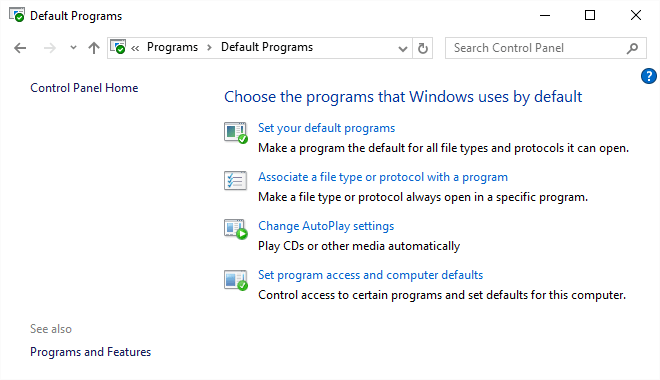
Рисунок 1. Просмотр существующих ассоциаций типов файлов.
Щелкните ссылку «Связать тип файла или протокол с программой». Если ваша система использует старую версию Windows, Windows отображает экран «Установить связи», в котором перечислены все типы файлов, о которых ваша система знает, и программы, с которыми они связаны. (См. Рис. 2.)
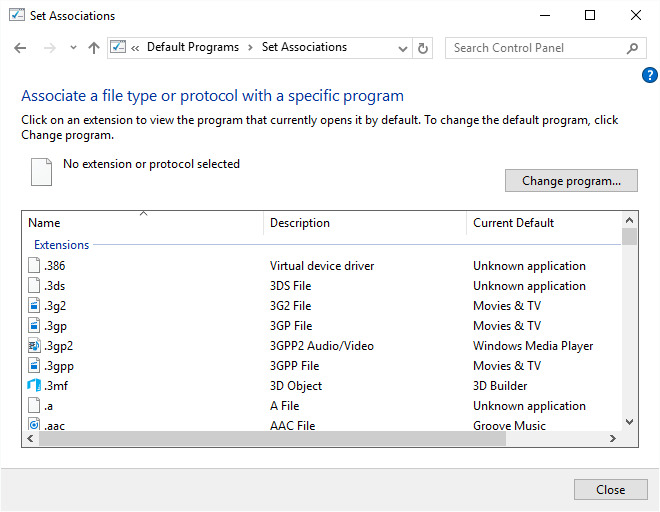
Рисунок 2. Изменение ассоциации типа файла.
Чтобы внести изменения, щелкните расширение, программу которого по умолчанию вы хотите изменить, а затем нажмите кнопку «Изменить программу». Затем вам будет представлено диалоговое окно «Открыть с помощью», которое очень похоже на стандартное диалоговое окно Открыть. Используйте элементы управления в диалоговом окне, чтобы выбрать отображаемую программу или перейдите к программе, которую вы хотите связать с расширением. Выбрав программу, нажмите ОК, и теперь это расширение файла будет связано с программой, которую вы выбрали.
Если в вашей системе используется более новая версия Windows 10, при нажатии на ссылку «Связать тип файла или протокол с программой» в разделе «Программы по умолчанию» отображается раздел «Приложения по умолчанию» диалогового окна «Параметры».
(См. Рис. 3.)

Рисунок 3. Раздел «Приложения по умолчанию» диалогового окна «Настройки».
Щелкните ссылку «Выбрать приложения по умолчанию по типу файла», чтобы отобразить раздел «Выбрать приложения по умолчанию по типу файла» диалогового окна «Параметры». (См. Рис. 4.)
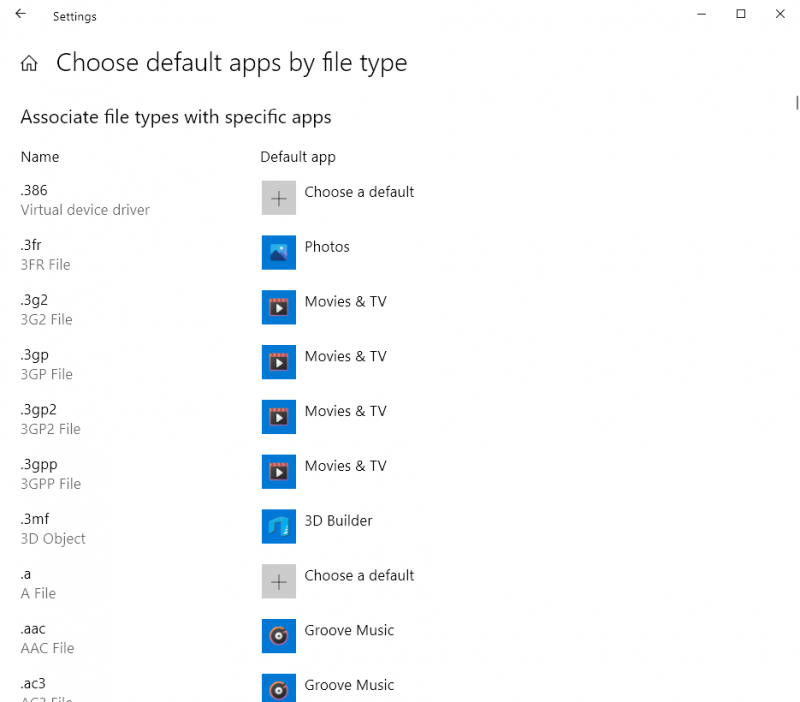
Рисунок 4. Раздел «Выбор приложений по умолчанию по типу файла» диалогового окна «Настройки».
Чтобы внести изменения, щелкните расширение, программу которого по умолчанию вы хотите изменить. Windows отображает еще один список параметров для приложений по умолчанию.
Выберите желаемое приложение по умолчанию, и Windows немедленно внесет изменения.
Этот совет (12827) применим к Windows 7, 8 и 10.